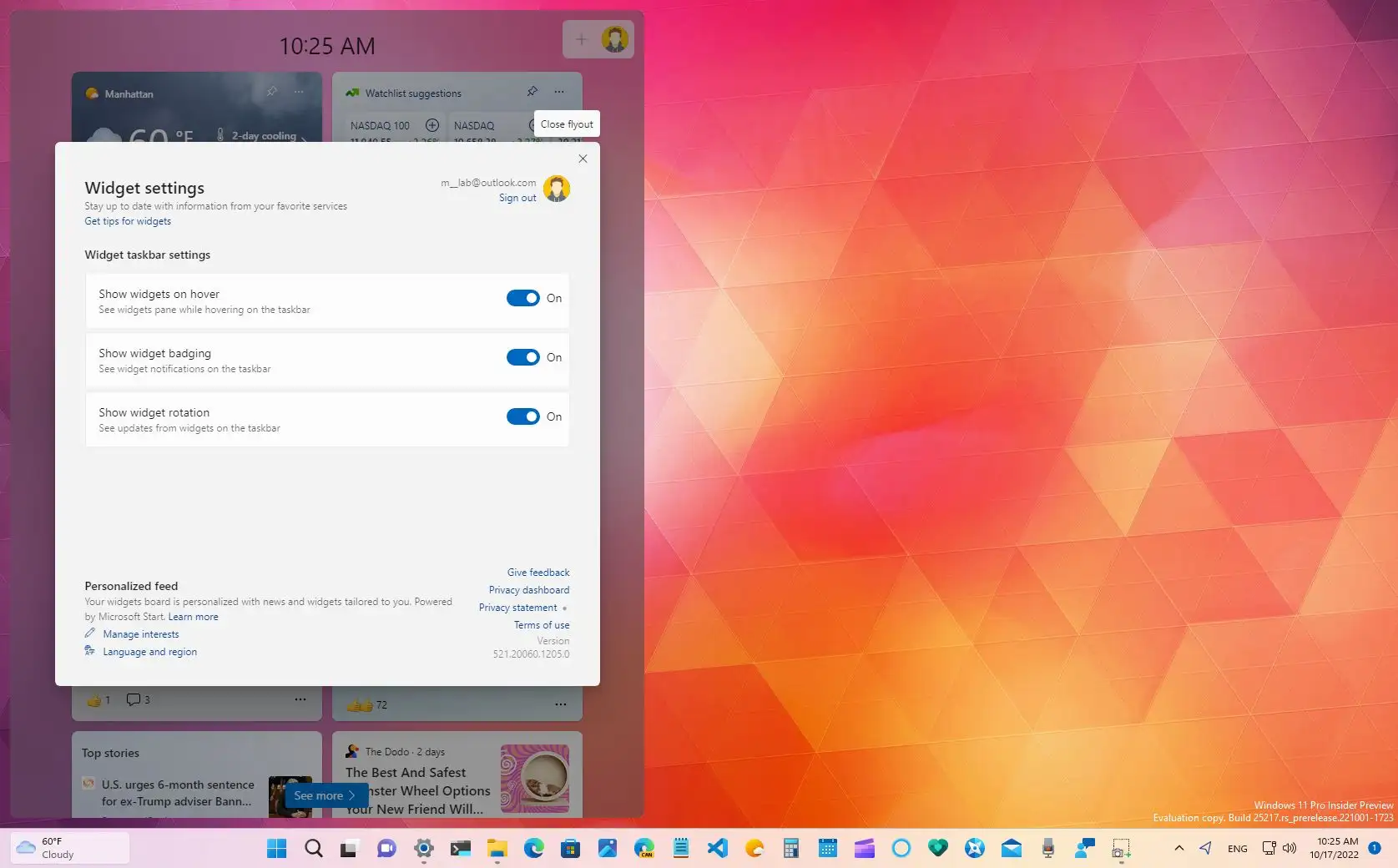- 小工具讓您可以輕鬆地從 Windows 11 中的工作列存取相關且可自訂的資訊。
- 您可以新增、刪除和重新排序小部件,以使儀表板適應您的日常工作。
- 小工具面板可讓您根據自己的興趣自訂通知和新聞提要。
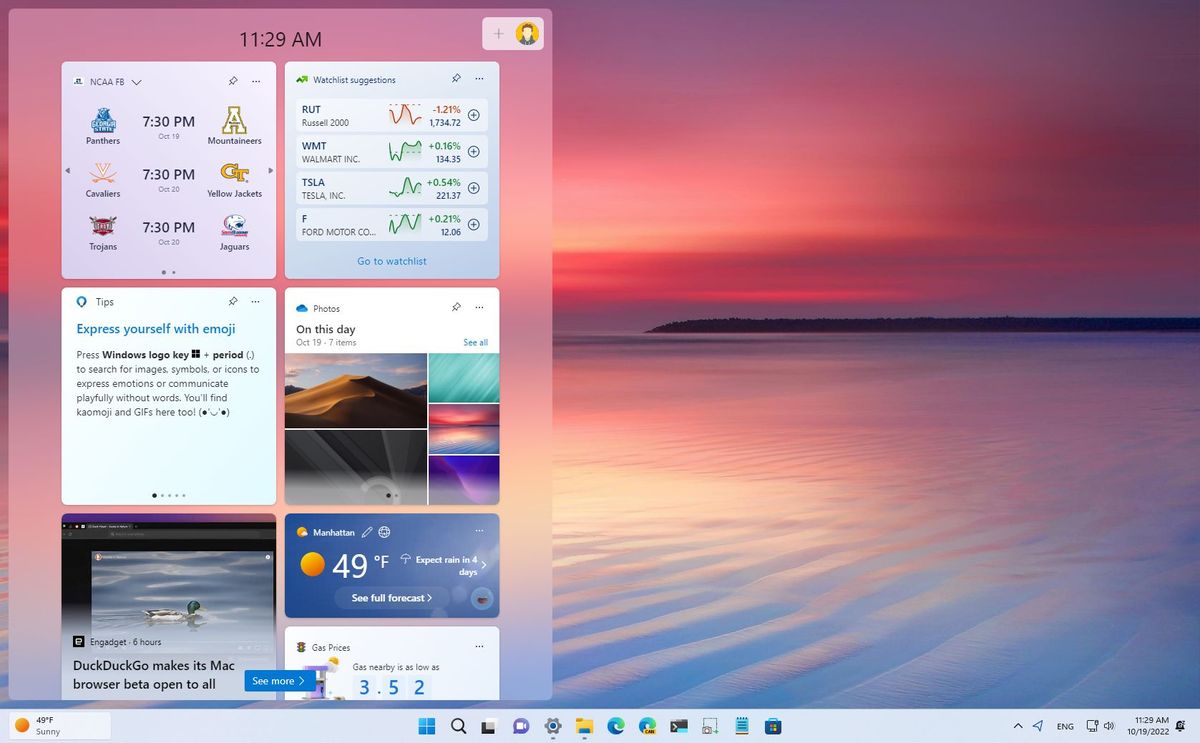
窗戶11 帶來了介面的顯著更新,提供 個人化桌面和存取相關資訊的新方法 快速。最有趣的新功能之一是小部件,這些小面板可以直接從任務欄顯示動態實用的信息,而無需打開其他應用程式。許多用戶對這些小部件提供的功能感到好奇,但他們可能也對如何添加、自訂以及如何在日常生活中充分利用它們存有疑問。
在本文中您將了解 如何為 Windows 11 桌面新增小工具,並根據您的喜好進行全面自訂。此外,我們將講解所有技巧、選項和細節,以便您根據自己的喜好配置體驗,而不會錯過微軟透過此功能提供的任何實用功能。如果您想知道如何充分利用 Windows 11 小工具,那麼您來對地方了。
Windows 11 中的小工具是什麼?它們有什麼用途?
中的小部件 窗戶11 是提供以下功能的整合工具 直接在桌面或工作列上顯示即時訊息。其目標是讓您的生活更輕鬆,讓您能夠諮詢 新聞、天氣預報、即將發生的日曆事件、體育比分、交通資訊等等。 只需單擊或使用鍵盤快捷鍵快速存取。
這些小部件不僅可以顯示您感興趣的數據,還可以 可以根據您的需求量身定制,讓您輕鬆接收最重要的訊息,而不會讓螢幕顯得雜亂。此外,它們與工作列的整合使它們始終可見且保持最新狀態。
如何存取 Windows 11 中的小工具面板
微軟簡化了小部件的訪問,以最大限度地發揮其實用性。您可以透過多種方式開啟小工具面板:
- 您 點擊小部件圖標 位於工作列上,靠近「開始」功能表。此圖示通常看起來像一個分成幾個部分的正方形。
- 另一種快速直接的方法是 按下 Windows + W 鍵 在您的鍵盤上,這將立即打開小工具面板。
- 在觸控螢幕裝置上,您可以 從左側滑動 顯示小工具面板。
當您打開儀表板時,您會立即看到幾個預先配置的小部件,包括天氣、每日新聞以及基於您的興趣或 Microsoft 帳戶的其他建議。
將小工具新增至 Windows 11 桌面
的過程 新增小工具非常直觀且快速. 請依照以下步驟擴充小工具面板的功能:
- 使用上述任何一種方法存取小工具面板。
- 轉到視窗右上角並按 “+”按鈕 (新增小工具)。
- 您將看到一個列表,其中包含 可用的小部件 當時,其中可能包括天氣預報、日曆、交通、體育比分、個人化新聞、股票、待辦事項清單等。
- 點選“+”符號 它會顯示在您想要新增到儀表板的每個小工具旁邊。
- 一旦選定, 關閉小工具列表 查看更改的反映。新的小部件將出現在儀表板上,並開始顯示相關資訊。
定期查看此清單是個好主意,因為 Microsoft 會隨著時間的推移添加新的小部件,您可能會發現以前不知道的有用功能。
自訂小工具和小工具面板
此功能的一大優點是 高度定制您可以調整小工具的內容、佈局、大小,甚至它們在面板上的顯示方式。您還可以修改設置,使面板完全適應您的工作風格和偏好。
更改小部件的內容和首選項
- 找到您想要自訂的小工具 在小部件面板中。
- 單擊三個點 出現在該小部件右上角。
- 選擇選項 “自訂小工具”.
- 根據該小工具提供的選項配置您想要顯示的資訊(例如,隨時間更改您的位置、體育新聞興趣、要監控的股票等)。
- 保存更改 這樣小工具就會開始依照您的喜好顯示內容。
調整小部件大小
每個小工具都提供多種尺寸選項: 小、中或大. 要修改它:
- 存取小部件的三點選單。
- 選擇你喜歡的大小。例如,如果你最常查看時區,你可以讓時區佔用更多空間。
重新排序儀表板上的小部件
- 將滑鼠懸停在小工具標題區域上 直到看到遊標變成手形。
- 點擊並拖曳小部件 到面板內的所需位置。
從儀表板固定或刪除小工具
- 在每個小部件的選項選單中(三個點),你可以找到 “固定”或“移除小部件”.
- 如果您選擇刪除它,它將從面板中消失並停止顯示資訊。
- 如果您想將其固定以使其在儀表板上保持可見,請選擇固定選項。
管理和識別小部件通知和廣告
小部件可以顯示 通知和小公告 直接在工作列上執行相關操作。例如:
- 天氣圖示會發生變化以顯示重要警報,例如暴風雨或天氣突然變化。
- 有時你會看到 徽章或橫幅 提供突發新聞、財務警報或其他已安裝小部件的相關資訊。
工作列會動態循環顯示這些廣告,避免影響您的使用體驗。如果您不與它們互動,很快就會回到正常狀態,例如查看每日天氣預報。
配置小部件通知
- 打開小工具面板。
- 點擊按鈕 組態 在面板的頂部。
- 輸入部分 通知 並決定是否要看 通知徽章 在工作列和相關廣告中。您可以根據自己的喜好啟用或停用這些選項。
- 在同一個「通知」標籤中, 選擇您想要接收的警報類型,如果您只想查看天氣資訊或也想查看新聞和特色事件。
在小工具中自訂您的新聞提要和興趣
小工具面板向您顯示 根據您的興趣收集的新聞提要,這意味著您可以看到您真正感興趣的主題的相關標題。要自訂它:
- 在小部件面板中,訪問部分 小部件設定.
- 選擇 “個性化推送” 開始調整您的偏好。
- 點擊 “管理利益”,通常會將你重新導向到 Microsoft Edge 中名為「我的興趣」的特殊頁面。在這裡,你可以瀏覽主題(運動、科技、商業、娛樂等)以及 追蹤或取消追蹤類別 根據你的口味
- 如果您不再喜歡某個類別,您可以透過封鎖或停用它輕鬆地將其從您的動態中刪除。
從桌面或工作列中刪除小部件圖標
如果您不希望從工作列存取小工具面板,您可以 刪除其圖示 遵循以下簡單步驟:
- 去吧 設置 系統(您可以從開始功能表或按 Windows + I 存取它)。
- 選擇標籤 個性化 和訪問 任務欄.
- 在部分 任務欄項目 找到該選項 小工具 y 把它關掉。這樣,該捷徑將不再出現在工作列上。
請記住,微軟提供 文件和官方幫助 透過其網站,以及在出現問題或事故時提供個人化支持,這樣您就可以充分利用小部件並改善您在 Windows 11 中的體驗。